Link to original video by Tom H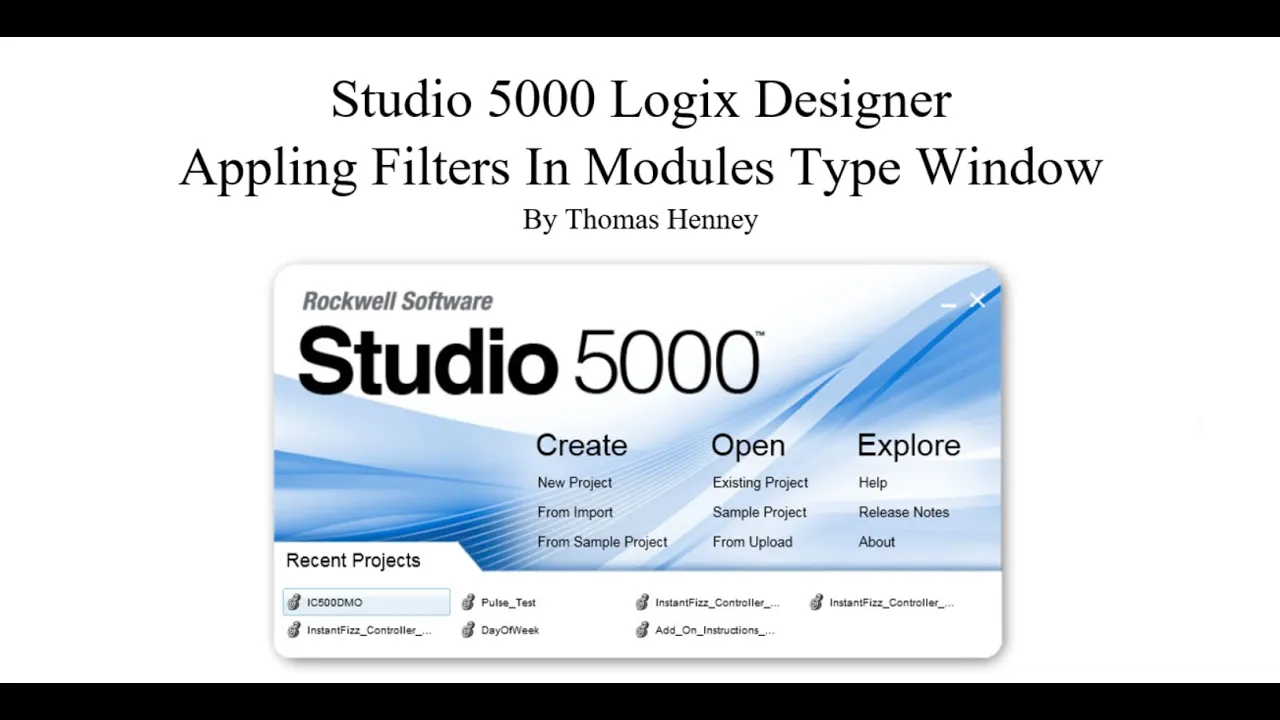
2c Studio 5000 I O Module Filtering
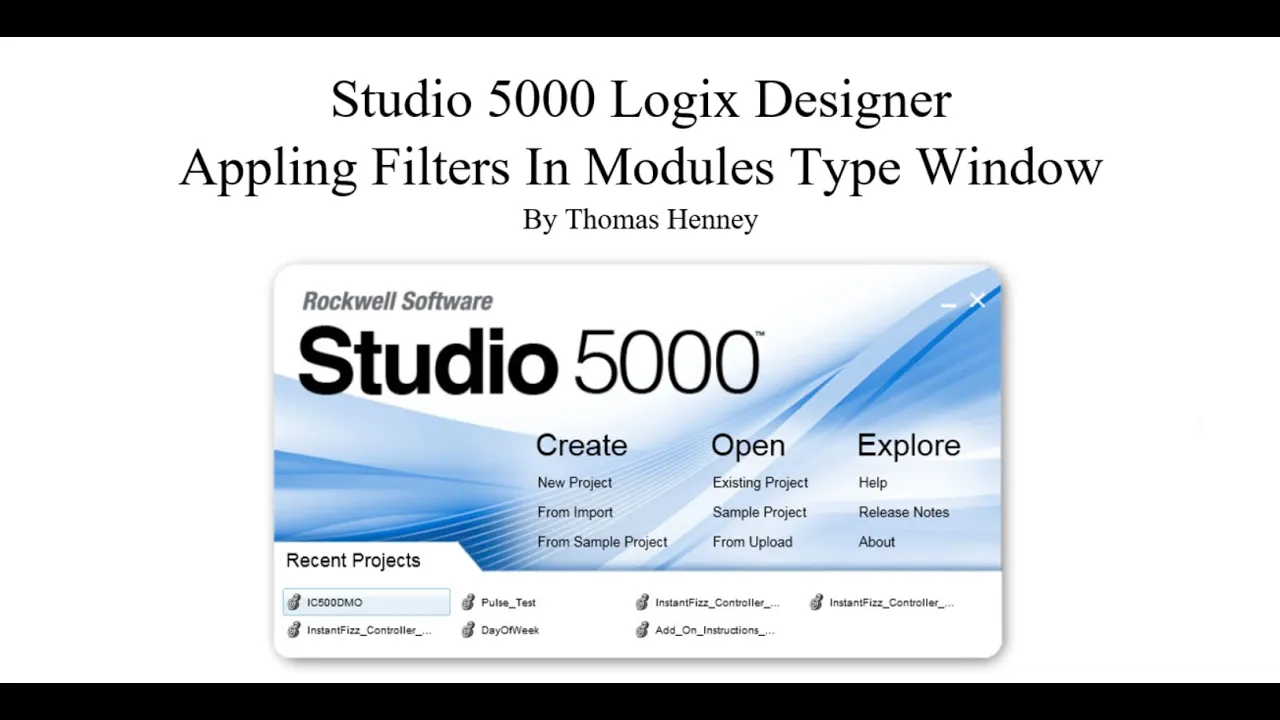
Tóm tắt video "2c Studio 5000 I/O Module Filtering"
Tóm tắt ngắn:
- Video giới thiệu cách sử dụng bộ lọc khi chọn mô-đun I/O trong phần mềm thiết kế logic Studio 5000.
- Video tập trung vào cách thu hẹp phạm vi tìm kiếm bằng cách lọc theo loại mô-đun và nhà cung cấp.
- Việc sử dụng bộ lọc giúp người dùng dễ dàng tìm kiếm và lựa chọn mô-đun phù hợp cho dự án.
- Video minh họa cách sử dụng bộ lọc với ví dụ cụ thể về bộ điều khiển logic Allen Bradley Compact PL 33ER.
Tóm tắt chi tiết:
-
Giới thiệu:
- Video được giới thiệu bởi Tom, người sẽ chia sẻ về cách sử dụng bộ lọc trong cửa sổ loại mô-đun của Studio 5000.
- Tom sử dụng bộ điều khiển logic Allen Bradley Compact PL 33ER và phần mềm Studio 5000 làm ví dụ.
-
Sử dụng bộ lọc:
- Tom hướng dẫn cách truy cập cửa sổ loại mô-đun bằng cách nhấp chuột phải vào bus 1769 và chọn "Mới mô-đun".
- Cửa sổ này hiển thị danh sách các mô-đun với nhiều loại và nhà cung cấp khác nhau.
- Tom nhấn mạnh việc sử dụng bộ lọc để thu hẹp phạm vi tìm kiếm.
-
Lọc theo loại mô-đun:
- Tom chỉ ra cách lọc theo loại mô-đun bằng cách đánh dấu vào các ô tương ứng.
- Ví dụ, đánh dấu vào ô "Kỹ thuật số" để hiển thị các thẻ miệng đầu vào kỹ thuật số.
-
Lọc theo nhà cung cấp:
- Tom giải thích cách lọc theo nhà cung cấp bằng cách bỏ chọn tất cả các nhà cung cấp và sau đó đánh dấu vào nhà cung cấp mong muốn.
- Ví dụ, đánh dấu vào ô "Owen Bradley" để hiển thị các mô-đun của Allen Bradley.
-
Kết luận:
- Tom kết thúc video bằng cách nhấn mạnh lợi ích của việc sử dụng bộ lọc trong việc tìm kiếm mô-đun I/O.
- Tom khuyến khích người xem để lại phản hồi nếu họ thích video hoặc học được điều gì đó mới.
Lưu ý:
- Video sử dụng thuật ngữ tiếng Anh, nhưng được dịch sang tiếng Việt để dễ hiểu.
- Video không đề cập đến các thông số kỹ thuật cụ thể của mô-đun I/O, mà tập trung vào cách sử dụng bộ lọc.
- Video được trình bày một cách rõ ràng và dễ hiểu, phù hợp với người mới bắt đầu sử dụng Studio 5000.